Ce wikiHow vous apprend comment désactiver temporairement McAfee Security Center sur votre ordinateur Windows ou Mac. Désactiver McAfee ne le supprimera pas de votre ordinateur. N'oubliez pas que si McAfee est votre seul logiciel antivirus, le désactiver rendra votre ordinateur vulnérable aux logiciels malveillants.
Méthode One of Two:
Sous Windows
-
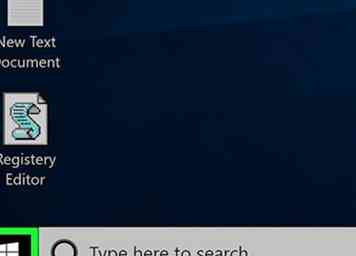 1 Open Start
1 Open Start  . Cliquez sur le logo Windows dans le coin inférieur gauche de l’écran ou appuyez sur ⊞ Gagner.
. Cliquez sur le logo Windows dans le coin inférieur gauche de l’écran ou appuyez sur ⊞ Gagner. -
 2 Type mcafee dans Start. Cela permet de rechercher sur votre ordinateur le programme McAfee.
2 Type mcafee dans Start. Cela permet de rechercher sur votre ordinateur le programme McAfee. -
 3 Cliquez sur McAfee® TotalProtection. Cela devrait être en haut de la fenêtre de démarrage, avec le sous-titre "Desktop app" en dessous de son nom. Cela ouvre McAfee.
3 Cliquez sur McAfee® TotalProtection. Cela devrait être en haut de la fenêtre de démarrage, avec le sous-titre "Desktop app" en dessous de son nom. Cela ouvre McAfee. -
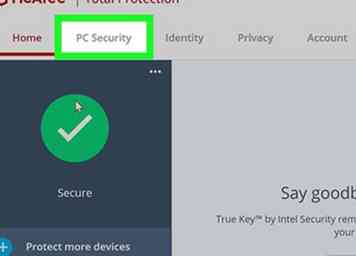 4 Clique le Sécurité du PC languette. C'est dans le coin supérieur gauche de la fenêtre McAfee.
4 Clique le Sécurité du PC languette. C'est dans le coin supérieur gauche de la fenêtre McAfee. -
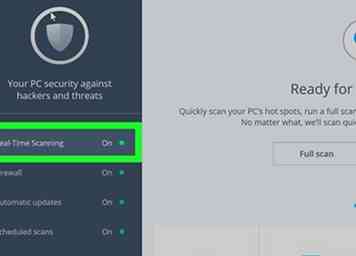 5 Cliquez sur Analyse en temps réel. Cet onglet est situé dans la partie gauche de la fenêtre McAfee.
5 Cliquez sur Analyse en temps réel. Cet onglet est situé dans la partie gauche de la fenêtre McAfee. -
 6 Cliquez sur Éteindre. C'est dans la partie supérieure droite de la page Analyse en temps réel.
6 Cliquez sur Éteindre. C'est dans la partie supérieure droite de la page Analyse en temps réel. -
 7 Sélectionnez une limite de temps, puis cliquez sur Éteindre. Vous pouvez définir un délai de réactivation de l'analyse en temps réel dans la section "Quand souhaitez-vous reprendre l'analyse en temps réel?" boîte. La valeur par défaut est 15 minutes.
7 Sélectionnez une limite de temps, puis cliquez sur Éteindre. Vous pouvez définir un délai de réactivation de l'analyse en temps réel dans la section "Quand souhaitez-vous reprendre l'analyse en temps réel?" boîte. La valeur par défaut est 15 minutes. - Si vous souhaitez désactiver McAfee jusqu'à ce que vous le réactiviez manuellement, sélectionnez Jamais pour la limite de temps.
- Vous pouvez quitter cette fenêtre après avoir désactivé l'analyse en temps réel.
-
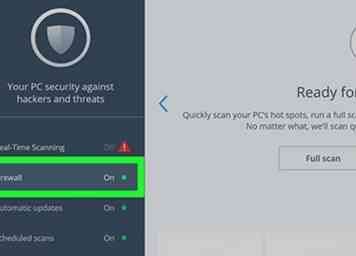 8 Clique le Pare-feu languette. Cette option est en dessous du Analyse en temps réel onglet sur le côté gauche de la fenêtre.
8 Clique le Pare-feu languette. Cette option est en dessous du Analyse en temps réel onglet sur le côté gauche de la fenêtre. -
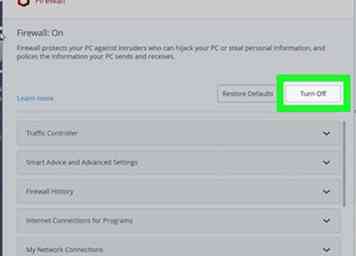 9 Cliquez sur Éteindre. C'est dans le coin supérieur droit de la page.
9 Cliquez sur Éteindre. C'est dans le coin supérieur droit de la page. - Si votre page de pare-feu est vide, votre pare-feu McAfee est déjà désactivé. vous pouvez sauter les deux prochaines étapes.
-
 10 Sélectionnez une limite de temps, puis cliquez sur Éteindre. Cela désactivera le pare-feu McAfee jusqu'à l'expiration du délai.
10 Sélectionnez une limite de temps, puis cliquez sur Éteindre. Cela désactivera le pare-feu McAfee jusqu'à l'expiration du délai. -
 11 Quittez la fenêtre du pare-feu. Cliquez sur X dans le coin supérieur droit de la fenêtre du pare-feu.
11 Quittez la fenêtre du pare-feu. Cliquez sur X dans le coin supérieur droit de la fenêtre du pare-feu. -
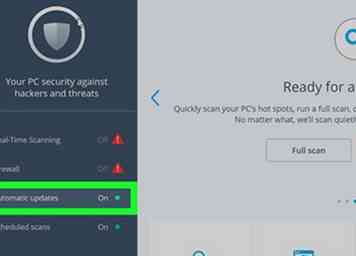 12 Cliquez sur Mises à jour automatiques. Cette option est ci-dessous Pare-feu sur le côté gauche de la page.
12 Cliquez sur Mises à jour automatiques. Cette option est ci-dessous Pare-feu sur le côté gauche de la page. -
 13 Cliquez sur Éteindre. Il se trouve dans le coin supérieur droit de la page Mises à jour automatiques.
13 Cliquez sur Éteindre. Il se trouve dans le coin supérieur droit de la page Mises à jour automatiques. -
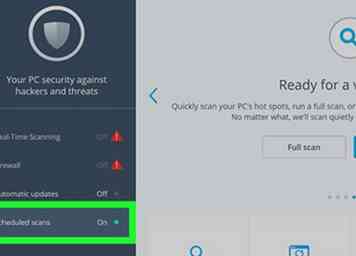 14 Quittez la page Mises à jour automatiques, puis cliquez sur Analyses programmées. le Analyses programmées l'option est juste en dessous Mises à jour automatiques.
14 Quittez la page Mises à jour automatiques, puis cliquez sur Analyses programmées. le Analyses programmées l'option est juste en dessous Mises à jour automatiques. -
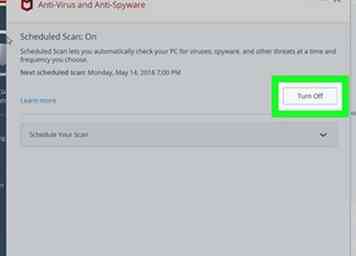 15 Cliquez sur Éteindre. C'est dans le coin supérieur droit. Tous les services de McAfee sont désormais désactivés.
15 Cliquez sur Éteindre. C'est dans le coin supérieur droit. Tous les services de McAfee sont désormais désactivés. - 16 Supprimez McAfee de votre PC. Si tout échoue, vous pouvez désactiver la présence de McAfee sur votre ordinateur en le désinstallant complètement.
Méthode deux sur deux:
Sur mac
-
 1 Cliquez sur l'icône McAfee. C'est le "M" blanc sur l'icône du bouclier rouge en haut à droite de la barre de menu de votre Mac.
1 Cliquez sur l'icône McAfee. C'est le "M" blanc sur l'icône du bouclier rouge en haut à droite de la barre de menu de votre Mac. - Si vous ne voyez pas cette icône, cliquez sur l’icône de la loupe dans le coin supérieur droit, tapez «McAfee» et cliquez sur le bouton la sécurité sur Internet option.
-
 2 Cliquez sur Total Protection Console… . Cela se trouve près du bas du menu déroulant McAfee.
2 Cliquez sur Total Protection Console… . Cela se trouve près du bas du menu déroulant McAfee. -
 3 Clique le Accueil languette. C'est dans le coin supérieur gauche de la fenêtre.
3 Clique le Accueil languette. C'est dans le coin supérieur gauche de la fenêtre. -
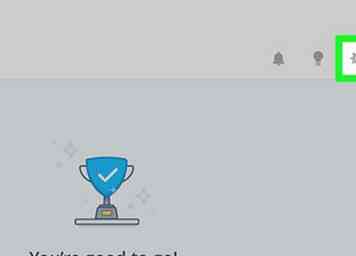 4 Cliquez sur l'icône d'engrenage. Vous le trouverez dans le coin supérieur droit de l'onglet Accueil.
4 Cliquez sur l'icône d'engrenage. Vous le trouverez dans le coin supérieur droit de l'onglet Accueil. -
 5 Cliquez sur Analyse en temps réel. C'est près du haut du menu déroulant de l'engrenage. Cela ouvre une fenêtre pour l'analyse en temps réel.
5 Cliquez sur Analyse en temps réel. C'est près du haut du menu déroulant de l'engrenage. Cela ouvre une fenêtre pour l'analyse en temps réel. -
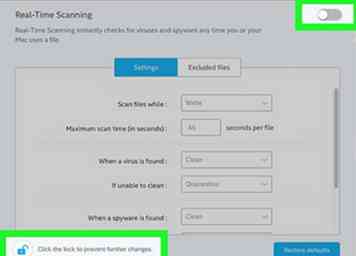 6 Désactiver l'analyse en temps réel. Faire cela:
6 Désactiver l'analyse en temps réel. Faire cela: - Clique le icône de verrouillage.
- Entrez votre mot de passe administrateur et cliquez D'accord.
- Clique le Analyse en temps réel basculer dans le coin supérieur droit.
- Fermez la fenêtre d'analyse en temps réel.
-
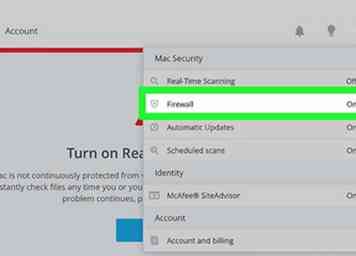 7 Cliquez à nouveau sur l'icône d'engrenage, puis cliquez sur Pare-feu. le Pare-feu l'onglet est juste en dessous de la Analyse en temps réel option.
7 Cliquez à nouveau sur l'icône d'engrenage, puis cliquez sur Pare-feu. le Pare-feu l'onglet est juste en dessous de la Analyse en temps réel option. -
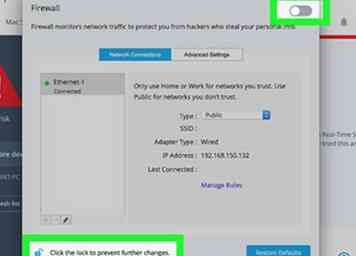 8 Désactivez le pare-feu de McAfee. Vous le ferez de la même manière que vous avez désactivé l'analyse en temps réel.
8 Désactivez le pare-feu de McAfee. Vous le ferez de la même manière que vous avez désactivé l'analyse en temps réel. -
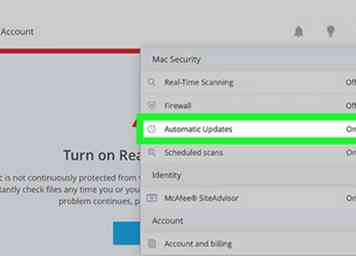 9 Cliquez à nouveau sur l'icône d'engrenage, puis cliquez sur Mises à jour automatiques. C'est en dessous du Pare-feu option.
9 Cliquez à nouveau sur l'icône d'engrenage, puis cliquez sur Mises à jour automatiques. C'est en dessous du Pare-feu option. -
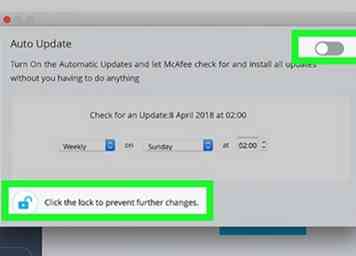 10 Désactiver les mises à jour automatiques Vous le ferez de la même manière que vous avez désactivé l'analyse en temps réel et le pare-feu.
10 Désactiver les mises à jour automatiques Vous le ferez de la même manière que vous avez désactivé l'analyse en temps réel et le pare-feu. -
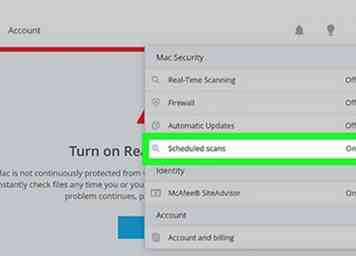 11 Cliquez à nouveau sur l'icône d'engrenage, puis cliquez sur Analyses programmées. C'est au bas du groupe d'options "Sécurité Mac".
11 Cliquez à nouveau sur l'icône d'engrenage, puis cliquez sur Analyses programmées. C'est au bas du groupe d'options "Sécurité Mac". -
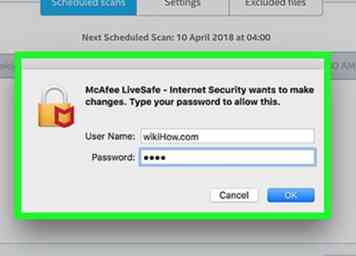 12 Déverrouillez la page Paramètres d'analyse complète et personnalisée. Cliquez sur l'icône d'engrenage et entrez votre mot de passe administrateur, puis cliquez sur D'accord.
12 Déverrouillez la page Paramètres d'analyse complète et personnalisée. Cliquez sur l'icône d'engrenage et entrez votre mot de passe administrateur, puis cliquez sur D'accord. -
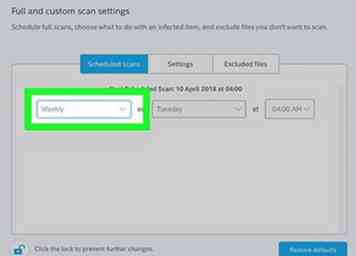 13 Clique le Hebdomadaire zone de liste déroulante. C'est à l'extrême gauche de la page "Analyses programmées".
13 Clique le Hebdomadaire zone de liste déroulante. C'est à l'extrême gauche de la page "Analyses programmées". - Si vous ne voyez pas cette option, cliquez sur le bouton Analyses programmées onglet près du haut de la page.
-
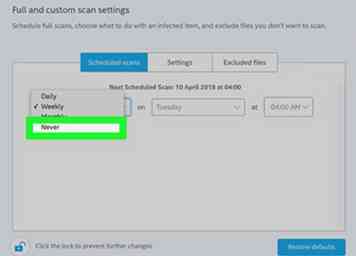 14 Cliquez sur Jamais. Cela empêche McAfee de se réactiver pour analyser votre ordinateur.
14 Cliquez sur Jamais. Cela empêche McAfee de se réactiver pour analyser votre ordinateur. - 15 Cliquez à nouveau sur l'icône d'engrenage, puis cliquez sur McAfee SiteAdvisor. C'est près du bas du menu déroulant.
- SiteAdvisor est responsable de la présence de McAfee dans les navigateurs de votre Mac.
- 16 Désactiver SiteAdvisor. Cliquez sur le commutateur dans le coin supérieur droit de la page SiteAdvisor pour le faire.
- Vous devrez peut-être cliquer sur l'icône de verrouillage et entrer votre mot de passe administrateur pour pouvoir cliquer sur le commutateur.
-
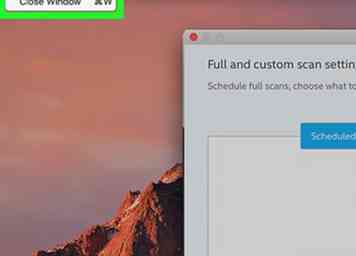 17 Fermez la fenêtre des paramètres. Le programme McAfee de votre Mac doit maintenant être complètement désactivé.
17 Fermez la fenêtre des paramètres. Le programme McAfee de votre Mac doit maintenant être complètement désactivé. - 18 Supprimez McAfee de votre Mac. Si vous souhaitez supprimer complètement les notifications, les icônes et toutes les autres formes de McAfee de sa présence sur votre Mac, vous devrez désinstaller McAfee lui-même. Faire cela:
- Ouvrir
 Chercheur.
Chercheur. - Clique le Applications dossier sur le côté gauche du Finder, ou cliquez sur Aller puis cliquez sur Applications dans le menu déroulant.
- Trouvez et double-cliquez sur le Programme de désinstallation McAfee® Total Protection app.
- Cliquez sur Continuer à l'invite.
- Entrez votre mot de passe administrateur lorsque vous y êtes invité, puis cliquez sur D'accord.
- Cliquez sur terminer une fois que McAfee a terminé la désinstallation.
- Ouvrir
Facebook
Twitter
Google+
 Minotauromaquia
Minotauromaquia
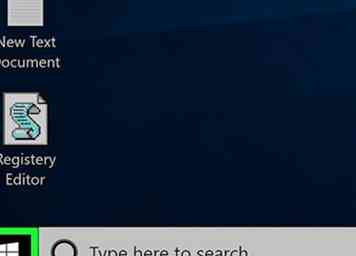 1 Open Start
1 Open Start  . Cliquez sur le logo Windows dans le coin inférieur gauche de l’écran ou appuyez sur
. Cliquez sur le logo Windows dans le coin inférieur gauche de l’écran ou appuyez sur  2 Type mcafee dans Start. Cela permet de rechercher sur votre ordinateur le programme McAfee.
2 Type mcafee dans Start. Cela permet de rechercher sur votre ordinateur le programme McAfee.  3 Cliquez sur
3 Cliquez sur 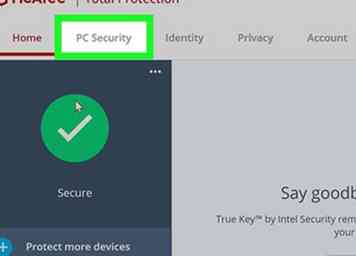 4 Clique le
4 Clique le 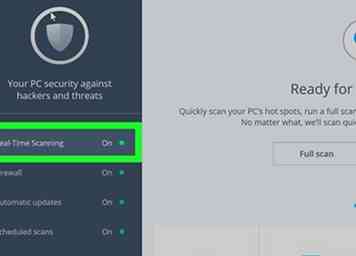 5 Cliquez sur
5 Cliquez sur  6 Cliquez sur
6 Cliquez sur  7 Sélectionnez une limite de temps, puis cliquez sur
7 Sélectionnez une limite de temps, puis cliquez sur 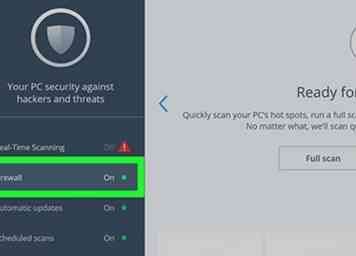 8 Clique le
8 Clique le 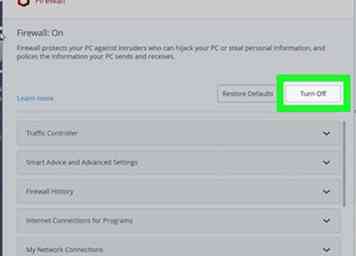 9 Cliquez sur
9 Cliquez sur  10 Sélectionnez une limite de temps, puis cliquez sur
10 Sélectionnez une limite de temps, puis cliquez sur  11 Quittez la fenêtre du pare-feu. Cliquez sur X dans le coin supérieur droit de la fenêtre du pare-feu.
11 Quittez la fenêtre du pare-feu. Cliquez sur X dans le coin supérieur droit de la fenêtre du pare-feu. 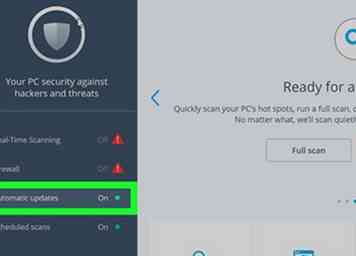 12 Cliquez sur
12 Cliquez sur  13 Cliquez sur
13 Cliquez sur 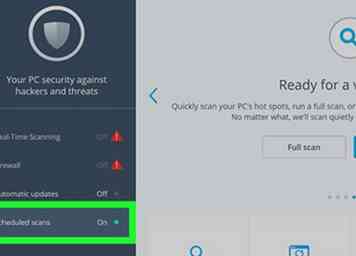 14 Quittez la page Mises à jour automatiques, puis cliquez sur
14 Quittez la page Mises à jour automatiques, puis cliquez sur 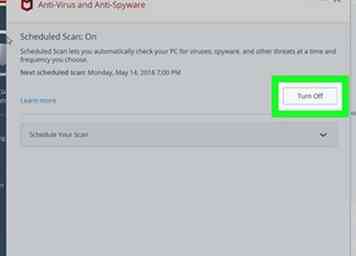 15 Cliquez sur
15 Cliquez sur  1 Cliquez sur l'icône McAfee. C'est le "M" blanc sur l'icône du bouclier rouge en haut à droite de la barre de menu de votre Mac.
1 Cliquez sur l'icône McAfee. C'est le "M" blanc sur l'icône du bouclier rouge en haut à droite de la barre de menu de votre Mac.  2 Cliquez sur
2 Cliquez sur  3 Clique le
3 Clique le 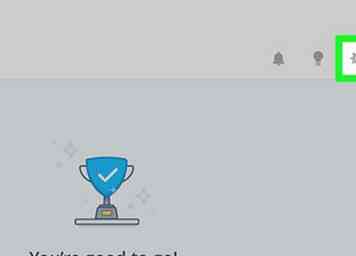 4 Cliquez sur l'icône d'engrenage. Vous le trouverez dans le coin supérieur droit de l'onglet Accueil.
4 Cliquez sur l'icône d'engrenage. Vous le trouverez dans le coin supérieur droit de l'onglet Accueil.  5 Cliquez sur
5 Cliquez sur 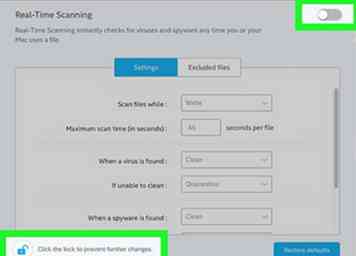 6 Désactiver l'analyse en temps réel. Faire cela:
6 Désactiver l'analyse en temps réel. Faire cela: 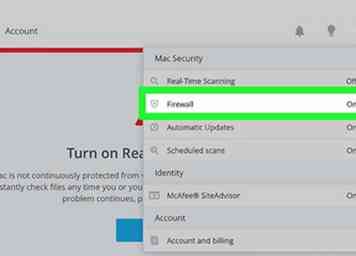 7 Cliquez à nouveau sur l'icône d'engrenage, puis cliquez sur
7 Cliquez à nouveau sur l'icône d'engrenage, puis cliquez sur 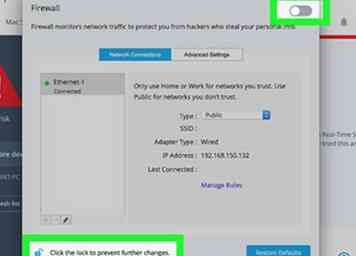 8 Désactivez le pare-feu de McAfee. Vous le ferez de la même manière que vous avez désactivé l'analyse en temps réel.
8 Désactivez le pare-feu de McAfee. Vous le ferez de la même manière que vous avez désactivé l'analyse en temps réel. 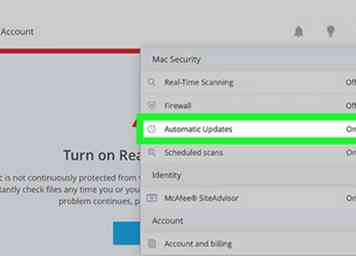 9 Cliquez à nouveau sur l'icône d'engrenage, puis cliquez sur
9 Cliquez à nouveau sur l'icône d'engrenage, puis cliquez sur 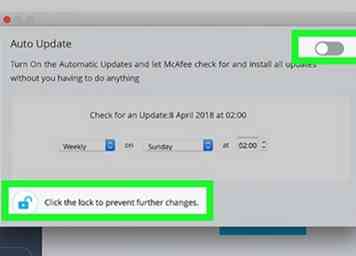 10 Désactiver les mises à jour automatiques Vous le ferez de la même manière que vous avez désactivé l'analyse en temps réel et le pare-feu.
10 Désactiver les mises à jour automatiques Vous le ferez de la même manière que vous avez désactivé l'analyse en temps réel et le pare-feu. 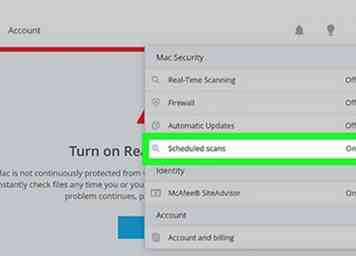 11 Cliquez à nouveau sur l'icône d'engrenage, puis cliquez sur
11 Cliquez à nouveau sur l'icône d'engrenage, puis cliquez sur 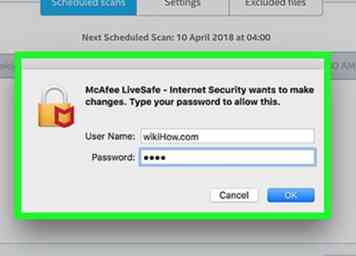 12 Déverrouillez la page Paramètres d'analyse complète et personnalisée. Cliquez sur l'icône d'engrenage et entrez votre mot de passe administrateur, puis cliquez sur D'accord.
12 Déverrouillez la page Paramètres d'analyse complète et personnalisée. Cliquez sur l'icône d'engrenage et entrez votre mot de passe administrateur, puis cliquez sur D'accord. 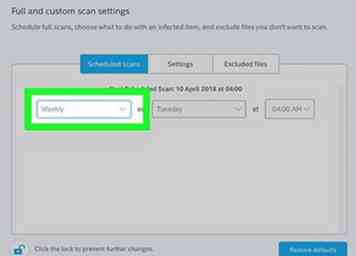 13 Clique le
13 Clique le 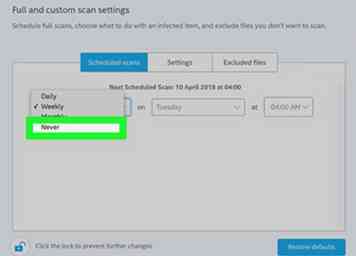 14 Cliquez sur
14 Cliquez sur 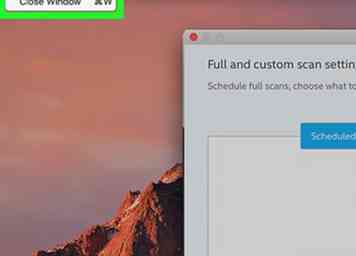 17 Fermez la fenêtre des paramètres. Le programme McAfee de votre Mac doit maintenant être complètement désactivé.
17 Fermez la fenêtre des paramètres. Le programme McAfee de votre Mac doit maintenant être complètement désactivé.  Chercheur.
Chercheur.